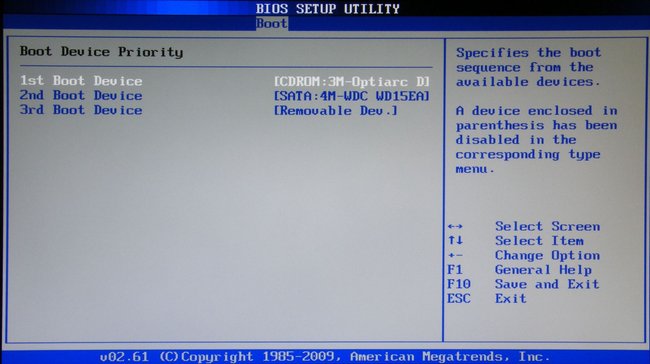Einige Laptops werden auch ohne Betriebssystem ausgeliefert. Wir zeigen, wie ihr ein Betriebssystem aufspielt.
Laptop ohne Betriebssystem direkt von CD booten
- Legt die Installations-DVD in das CD-Laufwerk beziehungsweise steckt einen USB-Stick des Betriebssystems ein und startet den Laptop.
- Beim Startbildschirm drückt ihr jetzt die Taste F2 um ins BIOS zu gelangen.
- Dort könnt ihr die Boot-Reihenfolge ändern, um von DVD beziehungsweise vom USB-Stick zu booten.
Mit den Pfeiltasten auf der Tastatur könnt ihr durch das BIOS-Menü navigieren. Ändert die Boot-Reihenfolge, sodass der Laptop ohne Betriebssystem von DVD und nicht von der Festplatte startet. Verlasst danach das BIOS über den Eintrag „Save and Exit“ (Speichern und Beenden). Der Rechner startet anschließend neu.
Laptop ohne Betriebssystem installieren
Habt ihr obige Punkte befolgt, startet die Installations-Routine des Betriebssystems. In den folgenden Menüs wählt ihr nun eure Festplatte als Ziel für das Betriebssystem aus. Unter Umständen müsst ihr dafür eine Partition erstellen beziehungsweise eine bestehende formatieren. Im Falle von Windows wird das dann euer C-Laufwerk.
Danach startet die Windows-Installation. Folgt den Anweisungen am Bildschirm. Nach etwa 30 bis 45 Minuten ist der Laptop startbereit. Jetzt könnt ihr alle weiteren Treiber für Grafikkarten, Eingabegeräte und Peripherie-Geräte wie den WLAN-Drucker installieren.
Unsere besten Tipps für Windows 10:
Mögliche Probleme beim Laptop ohne Betriebssystem
Hilfestellungen und bekannte Probleme:
Was ihr tun könnt, wenn der Bildschirm schwarz bleibt, seht ihr im Video:
Wenn ihr nicht ins BIOS gelangt, kann es daran liegen, dass ihr die F2-Taste zum falschen Zeitpunkt drückt. Achtet darauf, F2 genau in dem Moment zu drücken, wenn der Herstellername und die technischen Daten angezeigt werden.
Die Tasten fürs BIOS-Menü unterscheiden sich von Rechner zu Rechner: Gegebenenfalls gelangt ihr mit diesen Tasten ins BIOS.
Hat dir der Beitrag gefallen? Folge uns auf WhatsApp und Google News und verpasse keine Neuigkeit rund um Technik, Games und Entertainment.